Лучшие графические редакторы для Mac OS X
Компьютеры Apple заслуженно позиционируются как оптимальная платформа для творческого труда, универсальный инструмент художника цифровой эпохи. В этой подборке представлены наиболее интересные бесплатные и платные приложения для работы с растровой графикой на Mac.
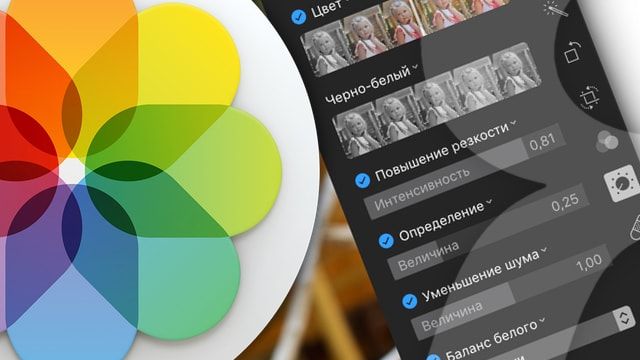
Фото — стандартный редактор для Mac OS X
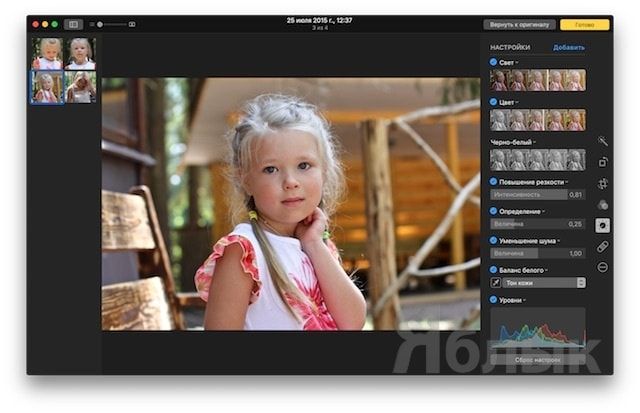
Новый нативный графический редактор от Apple задумывался не для прямой конкуренции с Photoshop или аналогичными приложениями-тяжеловесами. С его помощью трудно создавать сложные картины с нуля, но легко утолять творческий зуд, редактируя готовые фотографии. Либо использовать в качестве единственного, бюджетного инструмента штатного специалиста по оформлению графических материалов для сайтов и печатных изданий.
Функционал приложения Фото базируется на использовании множества фильтров и масок, ассортимент которых можно свободно пополнять по мере необходимости. В качестве дополнительной обработки – виньетирование, работа с гистограммами, коррекция баланса белого, продуманная система истории правок. Здесь отсутствует та глубина манипуляция с каждым отдельным слоем, к которой вы могли привыкнуть, работа ведется скорее быстрыми штрихами, практически на бегу. Убрать эффект красных глаз, настроить контраст, обрезать края для вставки в статью и т.д. – оптимально при совместном использовании с Медиатекой iCloud.
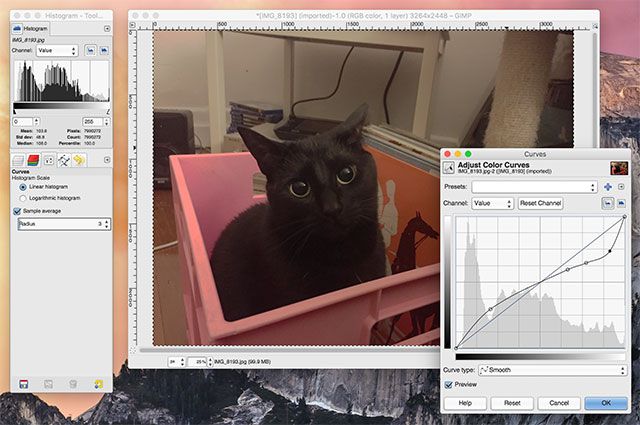
Полнофункциональный графический редактор с открытым кодом, за что и любим армией поклонников. Прочие могут ворчать – приложение требует определенного изучения, отработки новых навыков. Но упорным профессионалам, энтузиастам своего дела, это не является помехой, благо, Gimp теперь работает без сложностей во всех версиях OS X.
Подобно главному конкуренту в лице Photoshop, данное приложение имеет полностью настраиваемый мультифункциональный интерфейс, поддержку концепции послойного редактирования изображения и богатейший набор узкоспециализированных инструментов. Раскрасить буйством цвета невзрачную картинку или создать монохромный шедевр, внести точечные или масштабные правки, удалить дефекты, а может и добавить их – Gimp прекрасно подходит и для сложной работы, и для оттачивания новых профессиональных приемов.
Одно из главных ограничений – специфическая поддержка работы с RAW-файлами, которые приложением признаются, но прямой редакции не подлежат. Потребуется взять несколько уроков и повозиться с плагинами, что способно отпугнуть вспыльчивого неофита. Зато для тех, кто с головой погрузится в проект, открываются дополнительные ресурсы, вроде учебников GIMPology, пользовательских фильтров, разнообразных утилит и обновлений на разные случаи жизни. Это самая настоящая альтернатива программному обеспечению Adobe, которая пригодится тем, что решил мигрировать из одной среды в другую или банально желает сэкономить трудовую копейку на приобретение серьезного софта. Gimp – бесплатен.
Painbrush
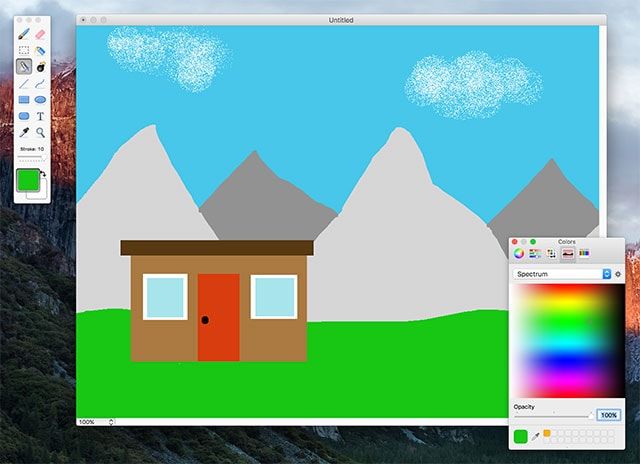
Проект постоянно обновляется и модернизируется – приложение полностью адаптировано для OS X El Capitan. Но его интерфейс, не говоря уже о функционале, навсегда остались в 80-х гг. прошлого века, когда пользователям с лихвой хватало возможностей простейшего графического редактора, входящего в комплект по умолчанию для каждого продаваемого компьютера. Ни Microsoft со своим Paint, ни Apple не посчитали целесообразным что-то менять – авторы Paintbrush с ними полностью согласны. Всегда будет существовать масса простейших задач, для решения которых достаточного набора виртуальных мелков, ластика и функции заливки. Приложение поддерживает работу лишь с наиболее востребованными форматами: BMP, TIFF, JPEG, PNG, GIF.
Fotor для Mac
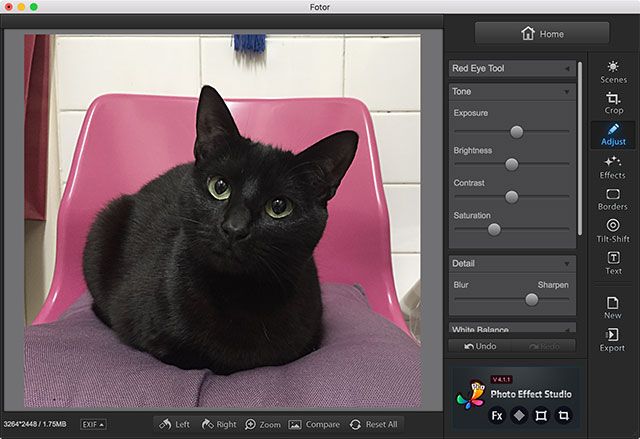
Бесплатно, просто, ничуть не похоже на громоздкие редакторы и интуитивно понятно. Fotor в варианте для десктопных яблочных компьютеров умеет:
- Отрегулировать контрастность, яркость и прочие параметры картинки
- Обрезать изображение
- Снабдить его фильтрами или шаблонами «сцен»
- Применить «шифт-эффект»
- Сделать фотоколлаж
Не стоит пытаться открывать в Fotor файлы RAW – велик риск выпадения фрагментов изображения при обработке. Здесь нет работы со слоями, сложных инструментов, авторской настройки интерфейса, а большая часть манипуляций ограничена применением готовых, шаблонных алгоритмов коррекции. Зато – быстро и несложно, оптимально для поточной работы.
Скачать Fotor
Pixlr

Компания Autodesk известна созданием столь сложных и востребованных продуктов, как Maya и Sketchbook. Семейство Pixlr – из той же категории, а его отпрыск Desktop является упрощенной версией большого графического редактора, нативное приложение для сред OS X и Windows. Во главу угла поставлено удобство работы с программой, что относится и к ее доступности. Пользователи могут выбирать между бесплатной версией, подпиской на месяц за $1,99 или оплатой годового аккаунта в размере $14,99.
Быстро объединить две картинки, наложить текст или визуальный эффект, настроить размер, сгладить резкость, задействовать скромный набор средств ретуши и т.д. Этот функционал в распоряжении художника остается всегда, платить же предлагается, например, за разблокировку индивидуальных масок и фильтров для отдельных объектов. Или за то, чтобы получить обновление – более совершенные алгоритмы для реализации традиционных опций. Система гибкая, пользователь волен заморозить платежи, если посчитает, что в следующем квартале сумеет обойтись и тем, что есть.
Photoshop CC

Еще в прошлом году у данного приложения не было шансов попасть в этот список по причине его обоснованной, но чрезмерной дороговизны. Рядовым пользователям не по карману траты в несколько сотен долларов за единственный редактор, а их более продвинутые коллеги и так прекрасно осведомлены о достоинствах Photoshop для Mac. Все изменилось с появлением Adobe Creative Cloud – подписка на месяц стоит $19,99, если же выбрать вариант на год, то эксплуатация приложения обойдется вам вдвое дешевле. Оно поставляется вместе с пакетом Lightroom, а если оплата услуги становится обременительной, ее можно отменить.
Одна из причин огромной стоимости Photoshop – доходящее до нелепости желание разработчиков насытить свое детище максимальным количеством сложнейших инструментов. Например, Adobe Camera RAW, самый мощный в мире комплекс для работы с файлами формата RAW. А еще есть обработка 3D-моделей, пакетное редактирование, универсальный механизм работы со слоями, возможность монтажа видео и комбинированных медиа-материалов. От профессиональной ретуши до веб-дизайна – пожалуй, нет такой задачи, для решения которой в этом редакторе не нашлась бы отдельная кнопка. Или целая россыпь.
Немаловажное преимущество всех версий Photoshop – их легко осваивать, даже не заглядывая в страницы положенного такому программному продукту курса обучения. Методика построена по экспансивному принципу, от простейших уроков до индивидуальных гайдов для решения конкретных, сложных задач. При этом интерфейс и алгоритмы взаимодействия с пользователем практически не претерпели изменения, несмотря на внедрение облачных технологий. Photoshop был и остается одним из самых замечательных редакторов для любой платформы, включая и Mac.
Скачать Photoshop CC
Pixelmator
![]()
Редактор рекомендован двум категориям пользователей – тем, кто не нуждается в обработке RAW-файлов, а также всем желающим избавиться от обузы в виде платной подписки и необходимости докупать обновления. Вы платите эквивалент $30 и получаете «бюджетный Photoshop», с тем отличием, что Pixelmator изначально создавался для Mac OS X (Apple частенько рекламирует Pixelmator). А потому демонстрирует отличную производительность на компьютерах возрастом в несколько лет и более.
Сравнение с продукцией Adobe не случайно, в этом редакторе доступна поддержка фирменного формата PSD. Да-да, созданное в Photoshop можно редактировать в Pixelmator, причем практически с тем же функционалом. Это и продуманная работа со слоями, и мегатонны фильтров, и инструмент «восстанавливающая кисть» и многое другое. Но здесь нет той гибкости в экспорте данных, отсутствует функционал для обработки цифровых фотографий, нет поддержки 3D-структур. Вполне нормальная плата за желание сэкономить на графическом редакторе, не лишаясь главного.
Acorn 5
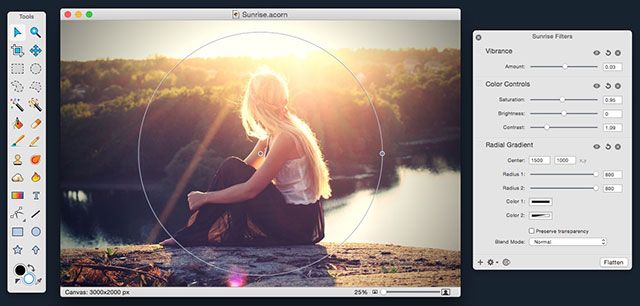
Еще один аргумент в пользу того, что громоздкие решения – не самые лучшие. Список ключевых опций Acorn 5 в целом идентичен Pixelmator, подборка инструментов сделана с упором на вдумчивую обработку изображений. То есть, гибкая настройка параметров кистей, множество заготовленных эффектов, манипуляции с проекцией, элементы векторной графики и т.д. Среди уникальных решений стоит отметить функцию многослойного скриншота, составленного из всех открытых на рабочем столе окон. Плюс худо-бедно реализованная поддержка RAW, возможность импорта изображений с разрядностью от 8 до 128 бит, но не более того.
Acorn 5 умеет работать с файлами PSD, но в целом ассортимент поддерживаемых форматов скуден. Нет здесь и «дружелюбности» к веб-среде, свойственной программным продуктам Adobe. Все недостатки компенсируются простой финансовой политикой – у вас есть 14 суток для знакомства с редактором. После этого пользователя Mac попросят заплатить $30 и ничего больше. С учетом цены и размера функционала, Acorn 5 можно смело записать в прямые конкуренты Pixelmator.
Скачать Acorn 5
Affinity Photo
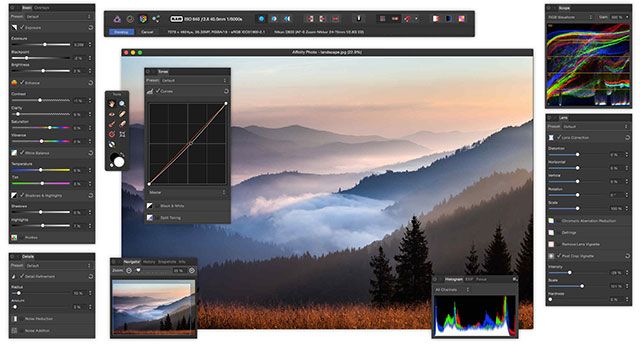
Нам предложено, по сути, немного сэкономить, отказавшись от не самой важной части функционала Photoshop, вроде той, что содержится в пакете Lightroom. Пользователь получает главное:
- полноценный редактор RAW-файлов
- корректировка всего спектра параметров изображения
- использование линз, масок, инструментов градиентов и гистограмм
- осветление, затемнение, эффекты вуали и т.д.
- фильтры мгновенного действия
- настраиваемые эффекты
- работа со слоями и монтаж нескольких фотографий в одну
- множество плагинов для Apple Photo
- удобный интерфейс, нативность для платформы Mac
- полный набор типовых для Adobe-продуктов инструментов
Цена в $50 за копию графического редактора, безусловно, заставит задуматься перед покупкой. Однако это как раз тот случай, когда мы доплачиваем рациональную надбавку за добротное расширение функционала – решение скорее для специалистов, не рядовых пользователей.
Скачать Affinity Photo
Pixen
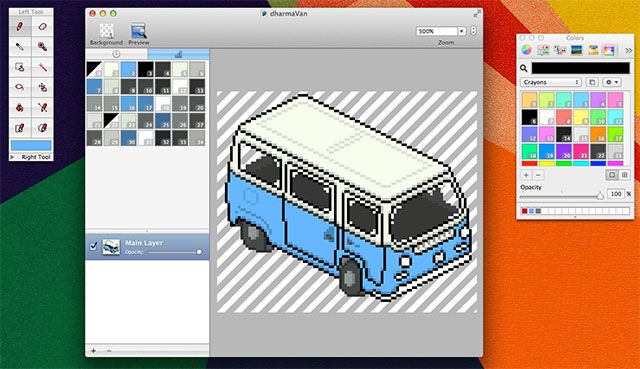
Редактор с говорящим названием – он разработан для эксплуатации в узкой нише, для творчества на ниве пиксель-арта. Кому в эпоху Retina-дисплеев может потребоваться приложение весом 2,4 Мб, рисующее 8-битные иконки и спрайты, вопрос отдельный. Это не мешает авторам Pixen заявлять, что редактор спроектирован специально для Mac и прекрасно функционирует в последних версиях OS X.
К интересным особенностям приложения относятся уникальная цветовая палитра, механизм создания мини-фильмов из GIF-файлов, специальная система прицеливания, без которой точная расстановка пикселей становится проблематичной. Pixen отличает дотошность реализации и продуманный интерфейс, будучи специализированным решением, он отвечает достаточно жестким требованиям для коммерческой продукции. А потому – закономерный ценник $9,99.
Также обратите внимание на онлайн-редактор Polarr Photo Editor.
Основы редактирования в приложении «Фото» на Mac
Инструменты редактирования приложения «Фото» позволяют легко вносить несложные изменения, такие как поворот или обрезка фотографии для лучшего кадрирования. Также можно использовать более десятка сложных регулировок для изменения экспозиции и цветов, удаления пятен и мелких дефектов, устранения эффекта красных глаз, изменения баланса белого и выполнения других корректировок.
Для выполнения более сложных настроек можно использовать регуляторы «Уровни» и «Кривые» для изменения яркости, контрастности и тонального диапазона в различных областях фотографии. См. разделы Коррекция уровней фотографии и Коррекция кривых фотографии. Также можно улучшать и редактировать видео и Live Photo. См. разделы Редактирование и улучшение видео и Редактирование Live Photo.
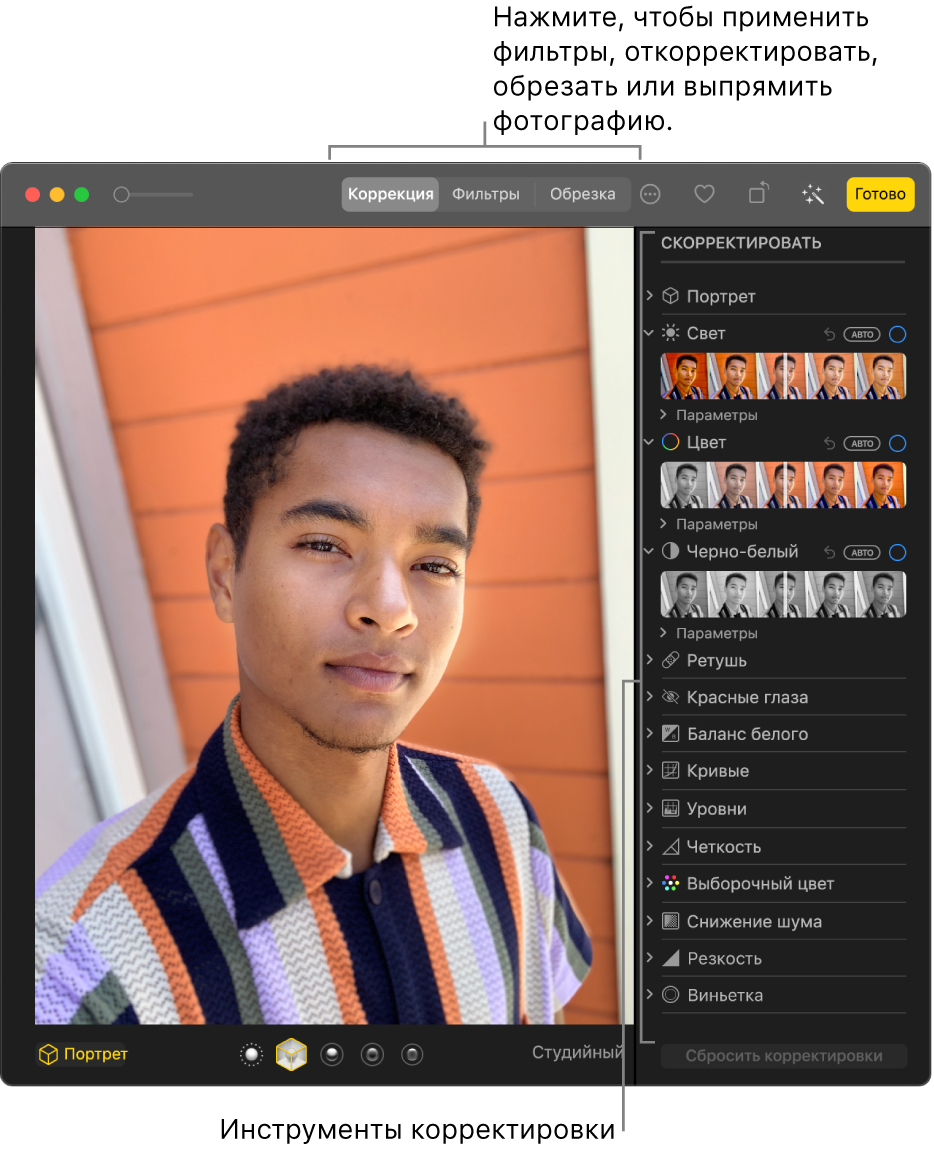
При изменении фото или видео приложение «Фото» сохраняет оригинал, так что Вы всегда можете отменить изменения и вернуть исходный вид.
Когда Вы редактируете фото или видео, все внесенные изменения отображаются везде, где оно используется — в каждом альбоме, проекте и т. д. Если Вы хотите внести уникальные изменения, которые должны отображаться только на одной версии фото или видео, создайте дубликат объекта и отредактируйте его.
Редактирование фото или видео
В приложении «Фото»  на Mac можно сделать следующее.
на Mac можно сделать следующее.
Дважды нажмите миниатюру фото или видео, затем нажмите «Редактировать» в панели инструментов.
Выберите миниатюру фото или видео, затем нажмите клавишу Return.
Выполните одно из следующих действий.
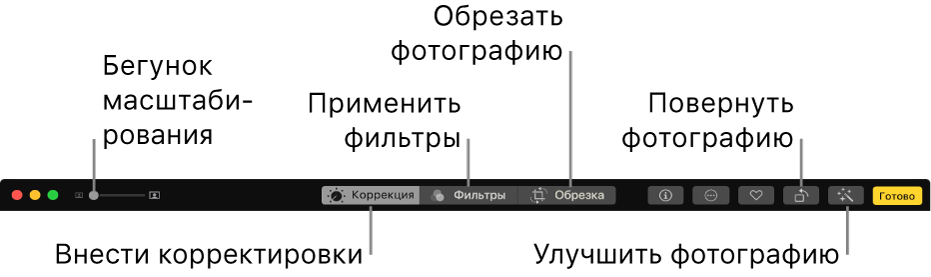
Увеличение или уменьшение масштаба фотографии. Нажмите или перетяните бегунок масштаба.
Внесение корректировок. Нажмите «Коррекция» для отображения инструментов коррекции. См. раздел Настройка освещенности, экспозиции и других параметров фотографии.
Применение фильтров. Нажмите «Фильтры» для отображения фильтров, которые можно применить для изменения внешнего вида фото или видео. См. раздел Использование фильтра для изменения внешнего вида фотографии.
Обрезка изображения. Нажмите «Обрезать» для отображения параметров обрезки фото или видео. См. раздел Усечение и выпрямление фотографий.
Поворот фото или видео. Нажмите кнопку «Повернуть»  в панели инструментов, чтобы повернуть изображение против часовой стрелки. Продолжайте нажимать, пока не получите нужную ориентацию. Нажмите кнопку при нажатой клавише Option, чтобы повернуть изображение по часовой стрелке.
в панели инструментов, чтобы повернуть изображение против часовой стрелки. Продолжайте нажимать, пока не получите нужную ориентацию. Нажмите кнопку при нажатой клавише Option, чтобы повернуть изображение по часовой стрелке.
Автоматическое улучшение фото или видео. Нажмите кнопку «Применить автокоррекцию»  , чтобы автоматически настроить цвета и контрастность фото или видео. Чтобы отменить изменения, нажмите сочетание клавиш Command-Z или нажмите «Вернуть к оригиналу».
, чтобы автоматически настроить цвета и контрастность фото или видео. Чтобы отменить изменения, нажмите сочетание клавиш Command-Z или нажмите «Вернуть к оригиналу».
Чтобы завершить редактирование, нажмите «Готово» или клавишу Return.
Во время редактирования фото или видео Вы можете нажимать клавиши со стрелками для перехода к другим объектам.
Дублирование фотографии
Чтобы создать различные версии одного фото или видео, можно дублировать его и работать с копией.
В приложении «Фото»  на Mac выберите объект, который хотите скопировать.
на Mac выберите объект, который хотите скопировать.
Выберите меню «Изображение» > «Дублировать 1 фото» (или нажмите сочетание клавиш Command-D).
При дублировании Live Photo нажмите «Дублировать», чтобы включить видеосоставляющую, или «Дублировать как обычное фото», чтобы включить только неподвижное изображение.
Сравнение фото или видео до и после редактирования
Во время редактирования объекта Вы можете сравнить отредактированный вариант с оригиналом.
В приложении «Фото»  на Mac дважды нажмите фото или видео для его открытия, затем нажмите «Редактировать» в панели инструментов.
на Mac дважды нажмите фото или видео для его открытия, затем нажмите «Редактировать» в панели инструментов.
Чтобы просмотреть исходное изображение, нажмите и удерживайте кнопку «Без корректировок» либо нажмите и удерживайте клавишу M.
Отпустите кнопку или клавишу M, чтобы увидеть отредактированный вариант.
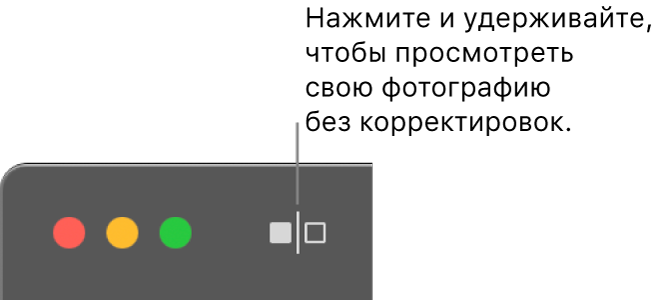
Копирование и вставка корректировок
Настроив одно фото или видео, Вы можете скопировать корректировки и вставить их в другие объекты. Вставлять корректировки можно одновременно только в один объект.
Примечание. Нельзя скопировать и вставить настройки из инструментов «Ретушь», «Красные глаза», «Обрезать» и расширений сторонних разработчиков.
В приложении «Фото»  на Mac дважды нажмите откорректированный объект, затем нажмите «Редактировать» в панели инструментов.
на Mac дважды нажмите откорректированный объект, затем нажмите «Редактировать» в панели инструментов.
Выберите «Изображение» > «Скопировать корректировки».
Дважды нажмите объект, к которому хотите применить корректировки, затем нажмите «Редактировать».
Выберите «Изображение» > «Вставить корректировки».
Можно также нажать объект в режиме редактирования, удерживая нажатой клавишу Control, и выбрать пункт «Скопировать корректировки» или «Вставить корректировки».
Можно быстро удалять правки, внесенные в фото или видео. Чтобы отменить последнее внесенное изменение, выберите меню «Правка» > «Отменить» или нажмите сочетание клавиш Command-Z. Чтобы отменить все изменения и начать сначала, выберите объект, затем выберите меню «Изображение» > «Вернуть к оригиналу».
Обзор Mac Photo Editor — выберите лучшую программу для редактирования фотографий на macOS
Последнее обновление: 20 августа 2021 г. by Питер Вуд
Каковы наиболее эффективные фоторедакторы для Mac? Photoshop для Mac — не единственный вариант редактирования фотографий. Если вы хотите, чтобы некоторые фоторедакторы Mac редактировали и улучшали изображения, вы можете прочитать обзор редактора фотографий Mac из статьи и соответственно выбрать нужный.
Бесплатный редактор фотографий Mac — всегда хороший выбор для редактирования и улучшения фотографий. Кроме того, вы также можете выбрать платные профессиональные, чтобы получить желаемый результат. Узнайте больше о программах и выберите желаемую в соответствии с вашими требованиями.

Часть 1: 5 лучших платных фоторедакторов для Mac
Если вам нужно создать специальные эффекты для фотографий или отредактировать каждую деталь изображения, вам следует подумать о профессиональных и платных редакторах фотографий Mac.
Топ 1: WidsMob Portrait Pro
Чтобы редактировать портреты как профессию, вы можете выбрать WidsMob Портрет Pro. Это редактор фотографий для Mac со всеми инструментами для ретуши. Кроме того, он имеет функции настройки и предустановки для применения эффектов одним щелчком мыши.
1. Предустановки портретной ориентации ретушь портрет без сложных ручных настроек.
2. Отрегулируйте область скина, чтобы функции редактирования скина были более точными.
3. Улучшение портрета, например круги вокруг глаз, удаление пятен, удаление блеска и т. Д.
4. Профессиональные особенности макияжа для румян, губной помады, глаз и т. Д.
Как легко редактировать фотографии для селфи и портретов на Mac
Шаг 1: Загрузить WidsMob Portrait Pro. Запустите программу на своем компьютере и нажмите Выбрать фотографии кнопку для загрузки портретной фотографии в программу. Вы также можете щелкнуть Выбор папки кнопка для загрузки изображений в целую папку для ретуши.

Шаг 2: Если вы уже сохранили предустановку или вам просто нужно прикоснуться к фотографии, вы можете выбрать Предустановленная кнопку и выберите желаемый. Просто возьми Сглаживание + несколько эффектов Например. Он применит серию эффектов ретуширования фотографий одним щелчком мыши.

Шаг 3: Вы можете включить Сглаживание вариант с желаемой степенью, настройте цвет кожи с помощью Изменить оттенок кожи вариант и включите Осветлить кожу возможность сделать кожу ярче по вашему желанию.

Шаг 4: Когда вы нажимаете Улучшения меню, в котором вы можете убрать круги под глазами, удалить пятна, осветлить глаза, сделать улыбку глубже, поднять щеки, стройное лицо, увеличить глаза, улучшить нос, убрать блеск, отбелить зубы и другие фильтры с разной степенью.

Шаг 5: Кроме того, в составе есть некоторые особенности макияжа. Макияж меню, в котором можно включить румяна, помаду, цветные контакты, ресницы, цвет глаз, тени для век и многое другое. Это позволяет вам выбрать правильные шаблоны, цвета и позиции.

Шаг 6: Предварительный просмотр отретушированного портретного изображения, вы можете нажать на Экспортировать кнопку, чтобы переименовать фотографию, изменить размер до желаемого размера, изменить выходной формат и настроить качество фотографии. Затем вы можете щелкнуть Start кнопку, чтобы применить эффекты ретуши для портретной фотографии.
 Win Скачать Mac Скачать
Win Скачать Mac Скачать
Топ 2: Adobe Photoshop
Adobe Photoshop — один из самых профессиональных фоторедакторов Mac, позволяющий персонализировать фотографии с помощью многочисленных фильтров. Вы можете просматривать, организовывать и ретушировать различные изображения цифровых изображений с помощью графического редактора.
1. Обрезка, нарезка, перемещение, выделение, лассо, волшебная палочка, ластик с инструментами.
2. Доступ к инструменту «Перо», фильтру формы и другим функциям обработки фотографий.
3. Создавайте картины, рисунки, создавайте логотипы, значки, баннеры и многое другое.
4. Автоматические коллажи и слайд-шоу с помощью встроенного менеджера активов.

Топ 3: Фотостудия ACDSee
Фотостудия ACDSee — это редактор фотографий для Mac с профессиональным процессом обработки фотографий, пакетом редактирования и поддержкой RAW. Он также конвертирует изображения камеры RAW; выполняет пакетный процесс и карты гео-тегов.
1. Добавьте распознавание лиц и распознавание лиц для редактирования портретных изображений.
2. Позволяет искажать объекты на изображениях без ущерба для качества.
3. Инструменты пиксельного уровня, такие как ретушь, водяные знаки и наложение текста.
4. Отличные инструменты организации включают рейтинг, цветовую метку, подпись и т. Д.

4 лучших: CyberLink PhotoDirector Ultra
Чтобы отредактировать панорама фото или даже 360 изображений в качестве альтернативы Photoshop, CyberLink PhotoDirector Ультра — еще один инструмент для редактирования фотографий Mac, на который стоит обратить внимание.
1. Создавайте и редактируйте плоские и плоские панорамы, изображения и видео 360 ° и т. Д.
2. Обеспечьте более 100 профилей автоматической коррекции объектива для изображений RAW.
3. Создавайте файлы слайд-шоу, анимированные GIF-файлы и анимированные изображения с помощью модуля «Создать».
4. Панель настройки предлагает инструменты неразрушающего редактирования для улучшения фотографий.

5 лучших: Affinity Photo
Precious Фотографии Affinity доступно только для Mac. Вы также можете получить редактор фотографий Mac для Windows прямо сейчас. В нем есть все инструменты редактирования, такие как удаление эффекта красных глаз, инструменты векторной формы и многое другое.
1. Чистое рабочее пространство с полной обратимой историей редактирования фотографий.
2. Предоставьте потрясающие фото фильтры для мгновенного предварительного просмотра и изменения в один клик.
3. Расширенный выбор мелких деталей на фотографии, например, волос.
4. Добавьте в сцену искусственное освещение, чтобы с легкостью выделить целевой объект.

Часть 2: 5 лучших бесплатных фоторедакторов для Mac
Когда вам нужно использовать только некоторые базовые функции редактирования фотографий, вы можете воспользоваться бесплатными фоторедакторами Mac. Вот 5 рекомендуемых программ, которые вы должны скачать и попробовать.
Топ 6: Google Фото
Как преемник Picasa, Google Фото это бесплатный редактор фотографий для Mac, ориентированный только на онлайн-сервис. Он может передавать и управлять фотографиями для всех платформ с неограниченным хранилищем.
1. Расширенный алгоритм поиска фотографий с распознаванием AI, геотегами и многим другим.
2. Просматривайте и управляйте изображениями, имеющими сходство в различных аспектах.
3. Основные функции редактирования фотографий для обрезки, настройки оттенка, света и цвета.
4. Автоматически сжать фотографии загружено с высоким качеством.

Топ 7: GIMP
GIMP это редактор фотографий с открытым исходным кодом для Mac, Windows и Linux. Кроме того, вы также можете изменить его исходный код и распространить свои изменения в бесплатном и сложном редакторе фотографий Mac.
1. Улучшение фотографий с корректирующим режимом, бочкообразным искажением, виньетированияИ многое другое.
2. Расширенные инструменты, позволяющие избавиться от ненужных деталей или подправить мелкие детали.
3. Функции управления цветом для обеспечения точной цветопередачи.
4. Настроить редактор фото с большим количеством скриптов и плагинов.

Топ 8: Крита
Krita — это профессиональная бесплатная программа для рисования с открытым исходным кодом для художников, доступная для Windows, Mac и Linux. Фоторедактор Mac предлагает концепт-арт, текстуры, матовые рисунки, иллюстрации и комиксы.
1. Специальные типы кистей, предназначенные для выполнения уникальных и специальных функций.
2. Организуйте и комбинируйте рисунки с фоном и несколькими слоями.
3. Всплывающая палитра, чтобы с легкостью подобрать цвет и нанести кистью на холст.
4. Импортируйте наборы кистей и текстур от других художников, чтобы расширить свой набор инструментов.

Топ 9: PhotoScape X
PhotoScape X это универсальный редактор фотографий для Mac с просмотрщик фотографий, редактор, вырезка, партия, коллаж, комбинация, Создание GIF, палитра цветов, снимок экрана, Изображение RAWи многое другое.
1. Более 1000 фильтров, эффектов, рамок, объектов, кистей и других функций.
2. Объедините несколько фотографий в рамке коллажа, чтобы объединить изображения как один.
3. Обеспечьте и примените эффекты пленки, чтобы вызвать у ваших фотографий аналоговые ощущения.
4. Пакетные процессы для изображения с изменением формата, размера и переименования.

Top 10: Pixlr Editor
Редактор Pixlr — еще один онлайн-редактор фотографий, в котором вы можете редактировать фотографии с компьютера Mac и URL-адресов. Онлайн-редактор фотографий Mac имеет те же параметры меню и функции, что и Photoshop.
1. Grabber для Firefox позволяет щелкнуть правой кнопкой мыши любое изображение на веб-странице.
2. Экспресс-инструмент, предлагающий различные изменения изображений одним щелчком мыши.
3. Простое управление размером, поворотом и инверсией одним щелчком мыши.
4. Поддержка нескольких слоев и масок для редактирования фотографий в Интернете.

Заключение
Если вам нужно отредактировать фотографии на Mac, вы можете узнать больше о лучших редакторах фотографий Mac, рекомендованных в статье. Нужны ли вам бесплатные, онлайн-версии или профессиональные фоторедакторы, вы можете легко получить желаемый из статьи. Если у вас есть какие-либо вопросы об этих программах, вы можете поделиться более подробной информацией в комментариях.
http://support.apple.com/ru-ru/guide/photos/pht304c2ace6/mac
http://ru.widsmob.com/articles/mac-photo-editor.html